手机和笔记本电脑已经成为现代人生活中不可或缺的工具,当我们需要在两者之间传输文件时,很多人可能会感到困惑。手机如何给笔记本传文件呢?通过数据线连接电脑是一种常见的方法,它可以轻松实现文件的传输。在这篇文章中我们将探讨手机通过数据线连接电脑传输文件的具体步骤和注意事项。无论您是初次使用还是已经熟悉这个过程,相信本文都能为您提供一些有用的信息和技巧。
手机如何通过数据线连接电脑传输文件
操作方法:
1.首先用数据线把手机与电脑连接起来,从手机最上面滑屏打开通知栏。点击下面的“正在通过USB充电”选项。
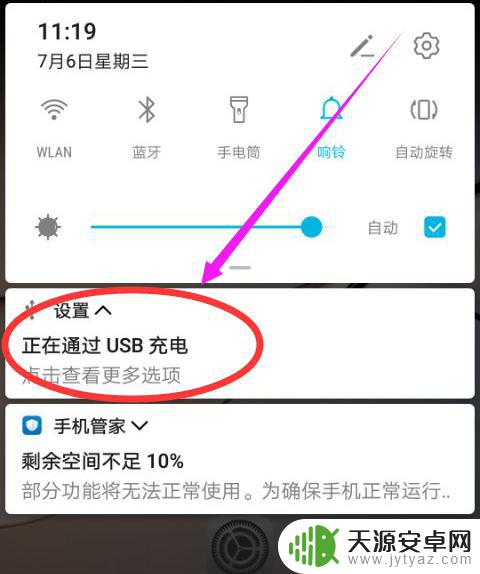
2.然后在打开的"USB连接方式"页面里面,点击“传输文件”选项。
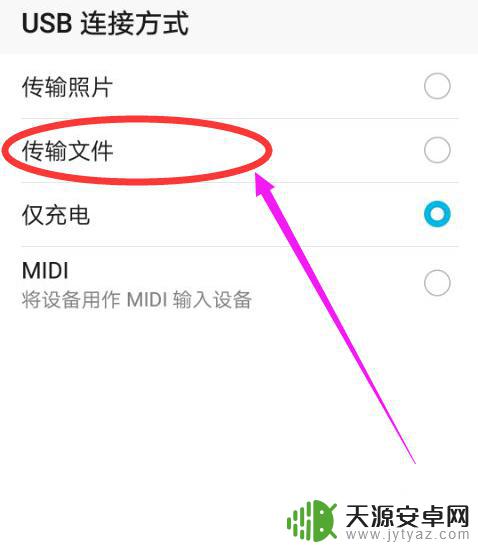
3.接着在电脑上打开我的电脑,就可以看到手机设备图标。用鼠标双击"手机设备图标"打开手机存储盘。
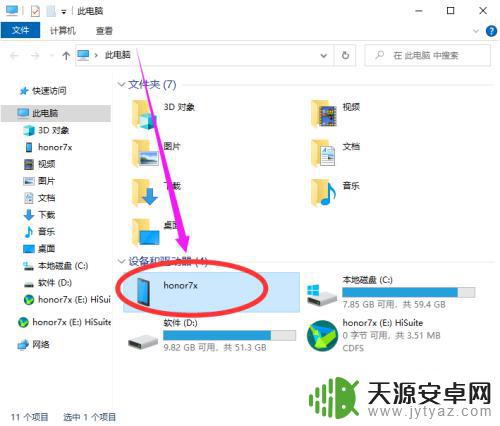
4.打开手机存储盘以后,此时手机存储盘就相当于一个U盘。手机和电脑之间就可以相互拷贝文件了。
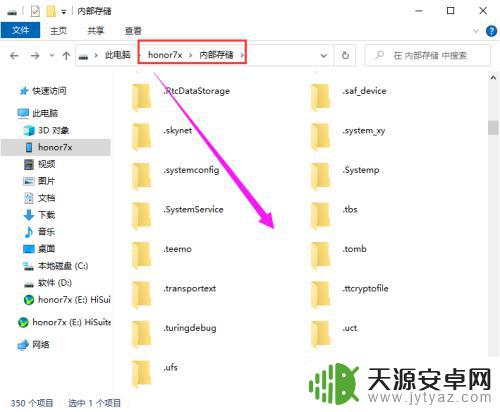
以上就是手机如何将文件传输到笔记本电脑的全部内容,如果您遇到这种情况,不妨尝试按照以上方法解决,希望对大家有所帮助。









